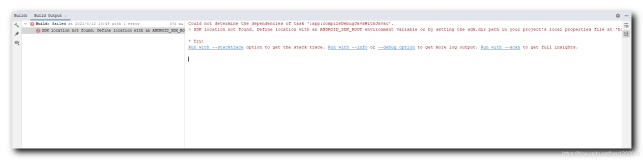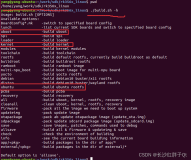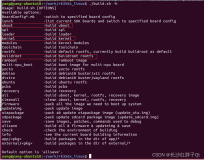一, 安装SDK
1、Hi3531 SDK包位置
在"Hi3531_V100R001***/01.software/board"目录下,您可以看到一个 Hi3531_SDK_Vx.x.x.x.tgz 的文件,
该文件就是Hi3531的软件开发包。
2、解压缩SDK包
在linux服务器上(或者一台装有linux的PC上,主流的linux发行版本均可以),使用命令:tar -zxf Hi3531_SDK_Vx.x.x.x.tgz ,
解压缩该文件,可以得到一个Hi3531_SDK_Vx.x.x.x目录。
3、展开SDK包内容
返回Hi3531_SDK_Vx.x.x.x目录,运行./sdk.unpack(请用root或sudo权限执行)将会展开SDK包打包压缩存放的内容,请按照提示完成操作。
如果您需要通过WINDOWS操作系统中转拷贝SDK包,请先运行./sdk.cleanup,收起SDK包的内容,拷贝到新的目录后再展开。
4、在linux服务器上安装交叉编译器
1)安装uclibc交叉编译器(注意,需要有sudo权限或者root权限):
进入Hi3531_SDK_Vx.x.x.x/osdrv/toolchain/arm-hisiv100-linux目录,运行chmod +x cross.install,然后运行./cross.install即可。
进入Hi3531_SDK_Vx.x.x.x/osdrv/toolchain/arm-hisiv100nptl-linux目录,运行chmod +x cross.install,然后运行./cross.install即可。(原文档没有)
2) 安装glibc交叉编译器(注意,需要有sudo权限或者root权限):
进入Hi3531_SDK_Vx.x.x.x/osdrv/toolchain/arm-hisiv200-linux目录,运行chmod +x cross.install,然后运行./cross.install即可。
3) 执行source /etc/profile, 安装交叉编译器的脚本配置的环境变量就可以生效了,或者请重新登陆也可。
5、编译osdrv
参见osdrv目录下readme
———————以上为厂家提供教程———————
二, 几点说明:
1、uclibc是面向嵌入式Linux系统的小型的C标准库,glibc是Linux的标准运行库。
使用某一工具链编译后,如果需要更换工具链,请先将原工具链编译文件清除,然后再更换工具链编译。
开始我发现使用arm-hisiv100-linux编译内核时,会提示找不到该命令,换到arm-hisiv200-linux可以。估计就是上述问题吧。
2、source命令即执行命令,和“./”是一样的。(个人理解)
3、Linux下也有环境变量,如下:
常见的配置文件包括:
(1-1)/etc/profile:对所有用户生效;此文件为系统的每个用户设置环境信息,当用户第一次登录时,该文件被执行;并从/etc/profile.d目录的配置文件中搜集shell的设置。例如:编辑/etc/profile文件,添加CLASSPATH变量
# vi /etc/profile
添加一行:export CLASSPATH=./JAVA_HOME/lib;$JAVA_HOME/jre/lib
修改后需要执行重新登录才能生效,也可以执行命令source /etc/profile来生效
(1-2)/etc/bashrc:对所有用户生效;为每一个运行bash shell的用户执行此文件.当bash shell被打开时,该文件被读取编辑方法如上,不再赘述
环境变量的查看
(1)使用echo命令查看单个环境变量。例如:echo $PATH
(2)使用env查看所有环境变量。例如:env
(3)使用set查看所有本地定义的环境变量。例如:set
另外,unset可以删除指定的环境变量。
常用的环境变量
PATH 决定了shell将到哪些目录中寻找命令或程序
HOME 当前用户主目录
HISTSIZE 历史记录数
LOGNAME 当前用户的登录名
HOSTNAME 指主机的名称
SHELL 当前用户Shell类型
LANGUGE 语言相关的环境变量,多语言可以修改此环境变量
MAIL 当前用户的邮件存放目录
PS1 基本提示符,对于root用户是#,对于普通用户是$
1.osdrv使用说明
本目录设计思路为一套源代码支持两种工具链编译,因此需要通过编译参数指定不同的工具链。其中arm-hisiv100nptl-linux是
uclibc工具链,arm-hisiv200-linux是glibc工具链。具体命令如下
(1)编译整个osdrv目录:
make OSDRV_CROSS=arm-hisiv100nptl-linux all
或者
make OSDRV_CROSS=arm-hisiv200-linux all
(2)清除整个osdrv目录的编译文件:
make OSDRV_CROSS=arm-hisiv100nptl-linux clean
或者
make OSDRV_CROSS=arm-hisiv200-linux clean
(3)彻底清除整个osdrv目录的编译文件,除清除编译文件外,还删除已编译好的镜像:
make OSDRV_CROSS=arm-hisiv100nptl-linux distclean
或者
make OSDRV_CROSS=arm-hisiv200-linux distclean
(4)单独编译kernel:
待进入内核源代码目录后,执行以下操作
cp arch/arm/configs/godnet_defconfig .config
make ARCH=arm CROSS_COMPILE=arm-hisiv100nptl-linux- menuconfig
make ARCH=arm CROSS_COMPILE=arm-hisiv100nptl-linux- uImage
或者
cp arch/arm/configs/godnet_defconfig .config
make ARCH=arm CROSS_COMPILE=arm-hisiv200-linux- menuconfig
make ARCH=arm CROSS_COMPILE=arm-hisiv200-linux- uImage
(5)单独编译uboot:
待进入boot源代码目录后,执行以下操作
make ARCH=arm CROSS_COMPILE=arm-hisiv100nptl-linux- godnet_config
make ARCH=arm CROSS_COMPILE=arm-hisiv100nptl-linux-
或者
make ARCH=arm CROSS_COMPILE=arm-hisiv200-linux- godnet_config
make ARCH=arm CROSS_COMPILE=arm-hisiv200-linux-
(6)制作文件系统镜像:
在osdrv/pub/中有已经编译好的文件系统,因此无需再重复编译文件系统,只需要根据单板上flash的规格型号制作文件系统镜像即
可。
spi flash使用jffs2格式的镜像,制作jffs2镜像时,需要用到spi flash的块大小。这些信息会在uboot启动时会打印出来
。建议使用时先直接运行mkfs.jffs2工具,根据打印信息填写相关参数。下面以块大小为64KB为例:
osdrv/pub/bin/pc/mkfs.jffs2 -d osdrv/pub/rootfs_uclibc -l -e 0x40000 -o osdrv/pub/rootfs_uclibc_256k.jffs2
osdrv/pub/bin/pc/mkfs.jffs2 -d osdrv/pub/rootfs_uclibc -l -e 0x10000 -o osdrv/pub/rootfs_uclibc_64k.jffs2
sudo osdrv/pub/bin/pc/mkfs.jffs2 -d osdrv/pub/rootfs_uclibc -l -e 0x10000 --pad=0x9A0000 -o osdrv/pub/rootfs_uclibc_64k.jffs2
sudo osdrv/pub/bin/pc/mkfs.jffs2 -d osdrv/pub/rootfs_uclibc_slq -l -e 0x10000 --pad=0x9A0000 -o osdrv/pub/rootfs_uclibc_64k_slq.jffs2
sudo osdrv/pub/bin/pc/mkfs.jffs2 -d osdrv/pub/rootfs_uclibc_slq -l -e 0x10000 --pad=0x9A0000 -o /slq/tftpboot/rootfs_slq9856k_slq3.17
25216k
sudo osdrv/pub/bin/pc/mkfs.jffs2 -d osdrv/pub/rootfs_uclibc_slq -l -e 0x10000 --pad=0x18A0000 -o osdrv/pub/rootfs_25216kslq.jffs2
sudo osdrv/pub/bin/pc/mkfs.jffs2 -d osdrv/pub/rootfs_uclibc_slq -l -e 0x10000 --pad=0x18A0000 -o /slq/tftpboot/rootfs_slq25216k_slq3.17
或者
osdrv/pub/bin/pc/mkfs.jffs2 -d osdrv/pub/rootfs_glibc -l -e 0x40000 -o osdrv/pub/rootfs_glibc_256k.jffs2
nand flash使用yaffs2格式的镜像,制作yaffs2镜像时,需要用到nand flash的pagesize和ecc。这些信息会在uboot启动
时会打印出来。建议使用时先直接运行mkyaffs2image工具,根据打印信息填写相关参数。下面以2KB pagesize、1bit ecc为例:
osdrv/pub/bin/pc/mkyaffs2image osdrv/pub/rootfs_uclibc osdrv/pub/rootfs_uclibc_2k_1bit.yaffs2 1 1
或者
osdrv/pub/bin/pc/mkyaffs2image osdrv/pub/rootfs_glibc osdrv/pub/rootfs_glibc_2k_1bit.yaffs2 1 1
2. 镜像存放目录说明
编译完的image,rootfs等存放在osdrv/pub目录下
pub
│ rootfs_uclibc.tgz ------------------------------------------ hisiv100nptl编译出的rootfs文件系统
│ rootfs_glibc.tgz ------------------------------------------- hisiv200编译出的rootfs文件系统
│
├─image_glibc ------------------------------------------------ hisiv200编译出的镜像文件
│ uImage ------------------------------------------------- kernel镜像
│ u-boot-hi3531_930MHz.bin ------------------------------- u-boot镜像
│ rootfs_256k.jffs2 -------------------------------------- jffs2 rootfs镜像(对应spi-flash blocksize=256K)
│ rootfs_2k_1bit.yaffs2 ---------------------------------- yaffs2 rootfs镜像(对应nand-flash pagesize=2K
ecc=1bit)
│
├─image_uclibc ----------------------------------------------- hisiv100nptl编译出的镜像文件
│ uImage ------------------------------------------------- kernel镜像
│ u-boot-hi3531_930MHz.bin ------------------------------- u-boot镜像
│ rootfs_256k.jffs2 -------------------------------------- jffs2 rootfs镜像(对应spi-flash blocksize=256K)
│ rootfs_2k_1bit.yaffs2 ---------------------------------- yaffs2 rootfs镜像(对应nand-flash pagesize=2K
ecc=1bit)
│
└─bin
├─pc
│ mkfs.jffs2
│ mkimage
│ mkfs.cramfs
│ mkyaffs2image
│
├─board_glibc -------------------------------------------- hisiv200编译出的单板用工具以及pcie消息通讯层ko
│ flash_eraseall
│ mcc_usrdev_host.ko
│ flash_erase
│ mcc_usrdev_slv.ko
│ hi35xx_dev_slv.ko
│ nandwrite
│ hi35xx_dev_host.ko
│ mcc_drv_slv.ko
│ mtd_debug
│ flash_info
│ mcc_drv_host.ko
│ boot_device.ko
│ pcit_dma_slv.ko
│ sumtool
│ mtdinfo
│ flashcp
│ nandtest
│ nanddump
│ parted_glibc
│ pcit_dma_host.ko
│ gdb-arm-hisiv200-linux
│
└─board_uclibc ------------------------------------------- hisiv100nptl编译出的单板用工具以及pcie消息通讯层ko
flash_eraseall
mcc_usrdev_host.ko
flash_erase
mcc_usrdev_slv.ko
hi35xx_dev_slv.ko
nandwrite
hi35xx_dev_host.ko
mcc_drv_slv.ko
mtd_debug
flash_info
parted_uclibc
mcc_drv_host.ko
boot_device.ko
pcit_dma_slv.ko
sumtool
mtdinfo
flashcp
nandtest
gdb-arm-hisiv100nptl-linux
nanddump
pcit_dma_host.ko
3.osdrv目录结构说明:
osdrv
├─Makefile ------------------------------ osdrv目录编译脚本
├─busybox ------------------------------- 存放busybox源代码的目录
├─tools --------------------------------- 存放各种工具的目录
│ ├─board_tools ----------------------- 各种单板上使用工具
│ │ ├─reg-tools-1.0.0 --------------- 寄存器读写工具
│ │ ├─mtd-utils --------------------- flash裸读写工具
│ │ ├─udev-100 ---------------------- udev工具集
│ │ ├─gdb --------------------------- gdb工具
│ │ ├─parted ------------------------ 大容量硬盘分区工具
│ │ └─e2fsprogs --------------------- mkfs工具集
│ └─pc_tools -------------------------- 各种pc上使用工具
│ ├─mkfs.cramfs ------------------- cramfs文件系统制作工具
│ ├─mkfs.jffs2 -------------------- jffs2文件系统制作工具
│ ├─mkimage ----------------------- uImage制作工具
│ ├─mkyaffs2image301 -------------- yaffs2文件系统制作工具
│ ├─nand_production --------------- nand flash烧写文件制作工具
│ └─uboot_tools ------------------- uboot镜像制作工具、xls文件及ddr初始化脚本、bootrom工具
├─toolchain ----------------------------- 存放工具链的目录
│ ├─arm-hisiv100nptl-linux ---------------- hisiv100nptl交叉工具链
│ └─arm-hisiv200-linux ---------------- hisiv200交叉工具链
├─pub ----------------------------------- 存放各种镜像的目录
│ ├─image_glibc ----------------------- 基于hisiv100nptl工具链编译,可供FLASH烧写的映像文件,包括uboot、内核、
文件系统
│ ├─image_uclibc ---------------------- 基于hisiv200工具链编译,可供FLASH烧写的映像文件,包括uboot、内核、文件
系统
│ ├─bin ------------------------------- 各种未放入根文件系统的工具
│ │ ├─pc ---------------------------- 在pc上执行的工具
│ │ ├─board_glibc ------------------- 基于hisiv100nptl工具链编译,在单板上执行的工具
│ │ └─board_uclibc ------------------ 基于hisiv200工具链编译,在单板上执行的工具
│ ├─rootfs_uclibc.tgz ----------------- 基于hisiv100nptl工具链编译的根文件系统
│ └─rootfs_glibc.tgz ------------------ 基于hisiv200工具链编译的根文件系统
├─drv ----------------------------------- 存放外设驱动的目录
│ └─pcie_mcc -------------------------- pcie消息通讯层驱动
├─rootfs_scripts ------------------------ 存放根文件系统制作脚本的目录
├─uboot --------------------------------- 存放uboot源代码的目录
└─kernel -------------------------------- 存放kernel源代码的目录
4.注意事项
(1)使用某一工具链编译后,如果需要更换工具链,请先将原工具链编译文件清除,然后再更换工具链编译。
(2)在windows下复制源码包时,linux下的可执行文件可能变为非可执行文件,导致无法编译使用;u-boot或内核下编译后,会有很
多符号链接文件,在windows下复制这些源码包, 会使源码包变的巨大,因为linux下的符号链接文件变为windows下实实在在的文件
,因此源码包膨胀。因此使用时请注意不要在windows下复制源代码包。
(3)目前网络为自适应模式,如果要修改为固定某种速率模式,需要修改文件kernel/linux-
3.0.y/drivers/net/stmmac/stmmac_mdio.c:
关掉宏定义TNK_HW_PLATFORM_ADJUST,注释掉33行;
选择需要固定配置的速率,例如固定配置为百兆全双工的话,打开46行宏定义PHY_SPEED_100即可。
(4)Hi3531支持硬浮点,文件系统中发布的库都是硬浮点库。因此请用户注意,所有Hi3531板端代码编译时需要在Makefile里面添加
以下命令:
CFLAGS += -march=armv7-a -mcpu=cortex-a9 –mfloat-abi=softfp -mfpu=vfpv3-d16
CXXFlAGS +=-march=armv7-a -mcpu=cortex-a9 –mfloat-abi=softfp -mfpu=vfpv3-d16
其中CXXFlAGS中的XX根据用户Makefile中所使用宏的具体名称来确定,e.g:CPPFLAGS。
将生成的文件系统刷到目标板上,发现网卡驱动加载不上,把 /hitoe/stmmac.ko 用之前能用的文件系统里的替换掉,重新生成的文件系统加载后就可以用了.
四, 设置网卡,挂载NFS目录
ifconfig eth0 hw ether 00:00:23:34:45:66;
ifconfig eth0 192.168.0.133 netmask 255.255.255.0;
route add default gw 192.168.0.1;ifconfig;
ping 192.168.0.233
挂载NFS目录
mount -t nfs -o nolock 192.168.0.233:/home/ls/nfs /mnt/slq
mount -t nfs -o nolock 192.168.1.210:/home/ks/hi3531/nfs_3531 /mnt
tftp 192.168.1.210 -l test –g
tftp 192.168.1.210 -l a1.264 –p
1. 创建一个空文件夹
root@ubuntu:/slq/local/Hi3531_SDK_V1.0.B.0/osdrv/pub# mkdir rootfs_custom_slq
2. 用这个空文件夹做一个1M大小的jffs2文件系统镜像
ls@ubuntu:/slq/local/Hi3531_SDK_V1.0.B.0$ sudo osdrv/pub/bin/pc/mkfs.jffs2 -d osdrv/pub/rootfs_custom_slq -l -e 0x10000 --pad=0x100000 -o osdrv/pub/rootfs_custom_64k_slq.jffs2
3. 将镜像刷到板子上
//custom
mw.b 0x82000000 0xff 0x100000; tftp 0x82000000 fs_custom_64k_slq; sf probe 0; sf erase 0xf00000 0x100000;
sf write 0x82000000 0xf00000 $(filesize); save;reset
4. 这里不知道怎么回事, 用tftp下载时原文件名为 fs_custom_64k_slq.jffs2 时就会找不到这个文件,将 .jffs2去掉就可以了.也可能是把生成的文件系统镜像放到 /slq/tftpboot 目录后要对文件重命名,添加权限的原因 .
5. 重启后进入文件系统,查看flash分区
dev: size erasesize name
mtd0: 00060000 00010000 "uboot"
mtd1: 00020000 00010000 "uboot_logo"
mtd2: 00040000 00010000 "config"
mtd3: 004a0000 00010000 "kernel"
mtd4: 009a0000 00010000 "rootfs"
mtd5: 00100000 00010000 "custom"
6. 创建一个目录 /slq, 并将 custom 分区挂载到 /slq 目录下,
# mkdir /slq
# mount -t jffs2 /dev/mtdblock5 /slq
#
# df
Filesystem 1K-blocks Used Available Use% Mounted on
/dev/root 9856 4336 5520 44% /
tmpfs 61596 4 61592 0% /dev
/dev/mtdblock5 1024 196 828 19% /slq
7. 修改开机自动挂载和网卡配置
在 /etc/profile 中添加几行:
#slq
mount -t jffs2 /dev/mtdblock5 /slq
ifconfig eth0 hw ether 00:00:23:34:45:66;
ifconfig eth0 192.168.0.133 netmask 255.255.255.0;
route add default gw 192.168.0.1;
之后 可以在板子上挂载NFS
mount -t nfs -o nolock 192.168.0.233:/home/ls/nfs /mnt/ls
网卡配置最好在
/etc/init.d/S80network 中单独配置
六, 问题解决等
1.备份文件系统
mw.b 0x81000000 0xff 0x9a0000; sf probe 0; sf read 0x81000000 0x560000 0x9a0000;tftp 0x81000000 sdkfs9856k 0x9a0000
文件系统大小, 9856k=0x9a0000 , 从 5504k=0x560000 处开始 , 保存到tftp 目录,文件名为 sdkfs9856k
2. 文件系统做好之后网卡不能配置
开机日志中[RCS]: /etc/init.d/S81toe 运行出错,原因是网卡驱动 /hitoe/stmmac.ko不能加载
用备份中已经可用的网卡驱动将其替换,运行成功
可能是因为网卡驱动默认使用第一个网口,但是我用的板子使用的是第二个网口
eth0: PHY ID 001cc915 at 0 IRQ 0 (1:00)
eth0: PHY ID 001cc915 at 2 IRQ -6 (1:02) active
这里应该是第二个网口可用 ,下面是相关开机日志
VFS: Mounted root (jffs2 filesystem) on device 31:4.
Freeing init memory: 184K
_ _ _ _ _ _ _ _ _ _ _ _
\ _ _ _ _ _ ___
/ /__/ \ |_/
/ __ / - _ ___
/ / / / / /
_ _ _ _/ / / \_/ \_ ______
___________\___\__________________
[RCS]: /etc/init.d/S00devs
[RCS]: /etc/init.d/S01udev
Jan 1 00:00:03 udevd (591): /proc/591/oom_adj is deprecated, please use /proc/591/oom_score_adj instead.
udevd[591]: main: error opening /dev/null: No such file or directory
[RCS]: /etc/init.d/S80network
[RCS]: /etc/init.d/S81toe
STMMAC driver:
platform registration...
done!
Set system config register 0x200300ec with value 0x003f003f
done!
DWMAC1000 - user ID: 0x10, Synopsys ID: 0x36
Enhanced descriptor structure
MACADDR in get is 0:0:0:0:0:0
no valid MAC address for MAC 0;please, use ifconfig or nwhwconfig!
eth0 - (dev. name: stmmaceth - id: 0, IRQ #119
IO base addr: 0xc89c0000)
STMMAC MII Bus: probed
eth0: PHY ID 001cc915 at 0 IRQ 0 (1:00)
eth0: PHY ID 001cc915 at 2 IRQ -6 (1:02) active
DWMAC1000 - user ID: 0x10, Synopsys ID: 0x36
Enhanced descriptor structure
MACADDR in get is 0:0:0:0:0:0
no valid MAC address for MAC 1;please, use ifconfig or nwhwconfig!
eth1 - (dev. name: stmmaceth - id: 0, IRQ #119
IO base addr: 0xc89c4000)
eth1: PHY ID 001cc915 at 0 IRQ 0 (1:00)
eth1: PHY ID 001cc915 at 2 IRQ -6 (1:02)
stmmac_reset: RESET COMPLETE!
**************************************************
* TNK driver built on Mar 17 2013 at 14:17:12
* TNK driver mode is BYPASS
**************************************************
stmmac: Rx Checksum Offload Engine supported
stmmac: Rx Checksum Offload Engine supported
Auto login as root ...
Jan 1 00:00:03 login[631]: root login on 'ttyS000'
Welcome to HiLinux.
MACADDR in set is 0:0:23:34:45:66
PHY: 1:02 - Link is Up - 100/Full
3. 运行一下mpp/sample/hifb里的sample_hifb测试程序,出现错误
# pwd
/mnt/mpp/sample/hifb_bak
# ./sample
./sample: can't load library 'libz.so.1'
原因是系统变量的库目录中没有这个库,在文件系统中查找这个库
# find / -name libz.so.1
/mnt/mpp/sample/hifb/lib/libz.so.1
/mnt/mpp/sample/hifb_bak/lib/libz.so.1
/mnt/mpp/sample/hifb_for/lib/libz.so.1
/mnt/qt/lib/libz.so.1
/mnt/lib/libz.so.1
缺少库文件,在配置文件 /etc/profile 中库路径中添加 :/mnt/mpp/sample/hifb/lib
LD_LIBRARY_PATH="/mnt/ls/qt/lib:/usr/local/lib:/usr/lib:/mnt/mpp/sample/hifb_bak"
:/mnt/mpp/sample/hifb_bak 为添加部分
运行 source /etc/profile 执行配置脚本使其生效4. 这时候运行一下mpp/sample/hifb里的sample_hifb测试程序,仍出现错误
hifb.ko 驱动无法加载
解决方法
将sdk 中的(不是备份中的,其他版本也可能不兼容) mpp/ko文件夹下驱动放到 板子的 /home/decoder/ko_hi3531 目录下,并将 目录下中的 load3531 脚本用 备份中已经修改过的版本代替,然后在配置脚本 /etc/profille 中添加如下行
进入驱动目录, 执行 load3531 脚本添加相关驱动,返回到原来的目录中
cd /home/decoder/ko_hi3531;
./load3531
cd -
5【错误总结】expected specifier-qualifier-list before sth
在使用GCC时经常会遇到expected specifier-qualifier-list before sth之类的错误。specifiers是指void、char、struct Foo等词汇;qualifiers是指像const和volatile一类的关键字。一个词汇再未定义之前就使用就会出项这种错误,可以通过typedef进行定义以后再使用。
我的程序里是缺少结构体 HIFB_LAYER_ID_E 的定义,添加上问题就解决了。
typedef enum
{
HIFB_LAYER_0 = 0x0,
HIFB_LAYER_1,
HIFB_LAYER_2,
HIFB_LAYER_3,
HIFB_LAYER_4,
HIFB_LAYER_CURSOR_0,
HIFB_LAYER_CURSOR_1,
//HIFB_LAYER_CURSOR,
HIFB_LAYER_ID_BUTT
} HIFB_LAYER_ID_E;
下面是网上的资料
hi3531自带的SDK已经有了,自己装的反而可能不兼容
安装 mkfs.jffs2 软件
下载:
2. 挂载、制作jffs2文件系统
在这里,为了避免重新制作文件系统,我采用了备份的jffs2文件系统hi3531_rootfs_9856k.jffs2。在整个制作jffs2文件系统的过程中,我们采用root权限。
2.1. 挂载文件系统镜像jffs2文件系统不是块设备,不能直接mount,需要做一些中间步骤。首先,内核必须支持MTD,并且编译了mtdram、mtdblock这两个模块。先先建立一个大于等于要挂载的文件系统的虚拟mtd设备。hi3531_rootfs_9856k.jffs2文件系统为9856k,那么我先建立一个大于等于9856k的虚拟mtd设备。(为了避免制作过程当中向文件系统里边添加大文件,我将mtd大小设置为9856K)
$ sudo modprobe mtdram total_size=9856
其中,total_size的单位是KB,指定mtd的大小。
加载mtdblock产生虚拟块设备并把hi3531_rootfs_9856k.jffs2的内容写入生成的虚拟设备中:
$ sudo modprobe mtdblock
$ sudo dd if=/slq/tftpboot/hi3531_rootfs_9856k.jffs2 of=/dev/mtdblock0
(注:dd命令是指定大小的块拷贝文件,并在拷贝的同时进行指定的转换。if=file:输入文件名,缺省为标准输入。of=file:输出文件名,缺省为标准输出。)
创建挂载点:
$mkdir /mnt/mtd
现在就可以mount了:
$ sudo mount -t jffs2 /dev/mtdblock0 /mnt/mtd
进入/mnt/mtd之后即可对文件系统进行修改!
sudo mount -t hi3531_rootfs_9856k /dev/mtdblock0 /mnt/mtd
sudo mkfs.jffs2 -r jffs2test1 -o fstest_slq14.3.04.jffs2 -e 0x20000 --pad=0x9A0000 -s 0x800 –n -l
sudo mkfs.jffs2 -r mtd -o fstest_slq14.3.04.jffs2 -e 0x10000 --pad=0x9A0000 -s 0x800 –n -l
sudo mkfs.jffs2 -r mtd -o fstest_slq14.3.04.jffs2 -e 0x10000 --pad=0x9A0000 -s 0x800 -l
sudo mkfs.jffs2 -r mtd -o fsbusybox_slq14.3.05.jffs2 -e 0x10000 --pad=0x9A0000 -s 0x800 -l
sudo mkfs.jffs2 -r fscontentbak.jffs2 -o fsbusybox64k2k_slq14.3.05.jffs2 -e 0x10000 --pad=0x9A0000 -s 0x800 -l
块大小0x40000 256k
64k=0x10000 的块大小 block size
2k =0x800 的页大小 page size
2. 挂载、制作jffs2文件系统
在这里,为了避免重新制作文件系统,我采用了英蓓特公司的MBS-SAM9G45开发板自带的jffs2文件系统Angstrom-x11-image-demo-glibc-at91.rootfs.jffs2。在整个制作jffs2文件系统的过程中,我们采用root权限。
2.1. 挂载文件系统镜像jffs2文件系统不是块设备,不能直接mount,需要做一些中间步骤。首先,内核必须支持MTD,并且编译了mtdram、mtdblock这两个模块。先先建立一个大于等于要挂载的文件系统的虚拟mtd设备。Angstrom-x11-image-demo-glibc-at91.rootfs.jffs2文件系统为28.2M,那么我先建立一个大于等于28.2M的虚拟mtd设备。(为了避免制作过程当中向文件系统里边添加大文件,我将mtd大小设置为50M*1024=50720K)
$ sudo modprobe mtdram total_size=50720
其中,total_size的单位是KB,指定mtd的大小。
加载mtdblock产生虚拟块设备并把Angstrom-x11-image-demo-glibc-at91.rootfs.jffs2的内容写入生成的虚拟设备中:
$ sudo modprobe mtdblock
$ sudo dd if=/home/Embest_SAM9G45/Angstrom-x11-image-demo-glibc-at91.rootfs.jffs2 of=/dev/mtdblock0
(注:dd命令是指定大小的块拷贝文件,并在拷贝的同时进行指定的转换。if=file:输入文件名,缺省为标准输入。of=file:输出文件名,缺省为标准输出。)
创建挂载点:
$mkdir /mnt/mtd
现在就可以mount了:
$ sudo mount -t jffs2 /dev/mtdblock0 /mnt/mtd
进入/mnt/mtd之后即可对文件系统进行修改!
2.2. 制作jffs2文件系统镜像
修改(在后边一步讲)好自己的文件系统后,退到已做好的文件系统目录的上一级。比如我的文件系统的挂载点是/mnt/mtd,则退到/mnt目录下,用mkfs.jffs2工具制作jffs2文件系统,如下:
#mkfs.jffs2 -r rootfs -o fs.jffs2 -e 0x20000 --pad=0x500000 -s 0x800 –n -l
即可生成 rootfs.jffs2
Mkfs.jffs2各参数的意义如下:
-r:指定要做成image的目录名。
-o:指定输出image的文件名。
-e:每一块要擦除的block size,默认是64KB.要注意,不同的flash, 其block size会不一样,三星的K9F2G08U0A的block size为0x20000(从其datasheet里可以找到)。在没有加-e选项是,启动会出现以下错误:at91sam user.warn kernel: Empty flash at 0x00f0fffc ends at 0x00f10000。因此,若有类似的错误,加上-e选项,并配置nandflash的块大小,即可消除。
--pad(-p):用16进制来表示所要输出文件的大小,也就是fs.jffs2的大小,如果实际大小不足此设定的大小,则用0xFF补足。也可以不用此选项,生成的文件系统的大小跟本身大小一致,暂时还不知道有和妙用,但是加上后会少出现很多错误。
-n,-no-cleanmarkers:指明不添加清楚标记(nandflash有自己的校检块,存放相关的信息)。如果挂载后会出现类似:CLEANMARKER node found at 0x0042c000 has totlen 0xc != normal 0x0的警告,则加上-n就会消失。
-l,--little-endian:指定使用小端格式。
-s, 指明页的大小,默认是4k=0x1000,我们使用的nandflash的页的大小为2048字节=2k=0x800。
还有的选项,不需要了,可以自己看帮助!用如下命令mkfs.jffs2 –h。